
mac系统清理垃圾,1819岁macbookpro日本
时间:2024-10-12 来源:网络 人气:
Mac系统垃圾清理全攻略,让你的Mac焕然一新
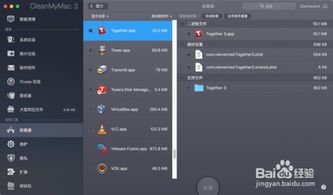
随着Mac系统的使用时间增长,系统垃圾的积累不可避免地会影响电脑的运行速度和性能。本文将详细介绍如何在Mac系统中清理垃圾,帮助你恢复Mac的流畅运行。
一、认识Mac系统垃圾
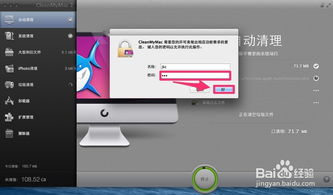
Mac系统垃圾主要包括以下几类:
应用缓存:应用程序在运行过程中产生的临时文件。
系统日志:系统运行过程中产生的日志文件。
用户日志:用户操作过程中产生的日志文件。
残留的应用支持文件:已删除应用程序的残留文件。
浏览器缓存:浏览器在访问网页时下载的临时文件。
二、Mac系统垃圾清理方法
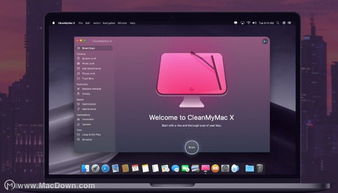
1. 使用系统自带工具清理
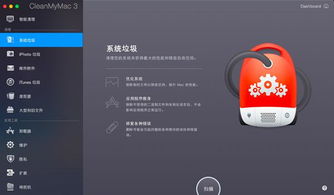
Mac系统自带了一些工具和设置,可以帮助用户管理存储空间并清理不必要的文件。
查看存储管理器:打开“设置”>“通用”>“关于本机”>“存储”>“管理”,这里列出了不同类型的文件,包括应用程序、文档、垃圾邮件等,以及它们各自所占的空间。用户可以直接从这里删除不需要的文件或优化存储空间。
清空废纸篓:定期清空废纸篓可以释放被删除文件占用的空间。只需右键点击废纸篓图标并选择“立即清空废纸篓”。
2. 手动清理缓存文件
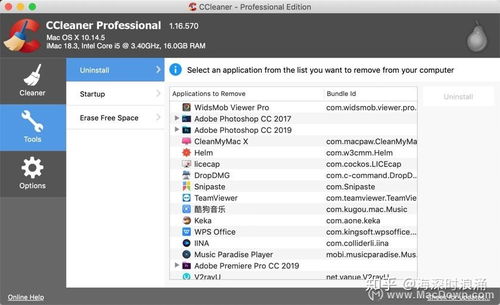
Mac系统及其应用程序会存储临时缓存文件,以提高性能。随着时间的推移,这些缓存文件可能会占用大量空间。
清理系统缓存:打开Finder,选择“前往”>“前往文件夹”,输入“/Library/Caches”或“~/Library/Caches”,然后删除不需要的缓存文件。
清理应用程序缓存:打开应用程序,找到“偏好设置”或“首选项”,查看是否有清理缓存或临时文件的选项。
3. 使用第三方软件清理
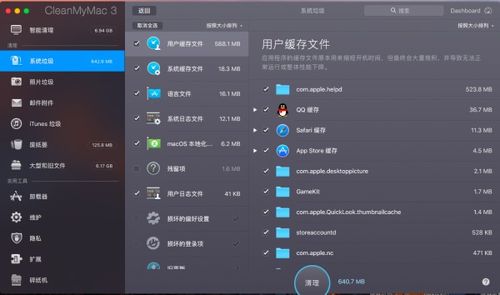
CleanMyMac X:一款功能强大的Mac系统清理工具,可以一键清理系统垃圾、应用缓存、日志文件等。
腾讯电脑管家Mac版:一款跨平台软件,可以帮助用户清理系统垃圾、加速电脑、防钓鱼等。
4. 优化启动项
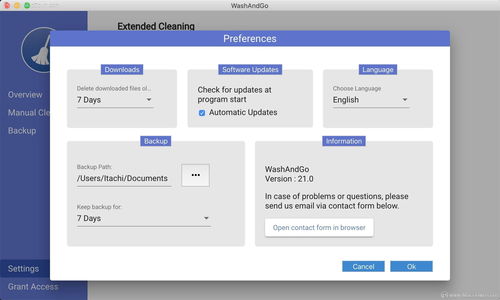
打开“系统偏好设置”>“用户与群组”>“登录项”,删除不必要的启动项。
使用第三方软件如“LaunchBar”或“Alfred”来管理启动项。
通过以上方法,可以有效清理Mac系统垃圾,提高电脑运行速度和性能。定期进行垃圾清理,让Mac始终保持最佳状态。
相关推荐
教程资讯
教程资讯排行













